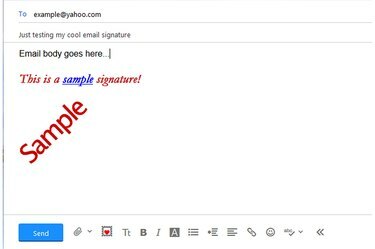
Узорак Иахоо Маил потписа обогаћеног текста.
Кредит за слику: Слика љубазношћу Иахоо-а
Направите нови – или уредите постојећи – потпис у Иахоо Маил-у да бисте својим имејловима дали професионалнији изглед и избегли потребу да више пута уписујете исте информације у сваку нову е-пошту. Можете укључити своје име, контакт информације, везу до ваше веб странице, па чак и неке слике у потпису. Не можете да убаците аудио записе јер Иахоо Маил не дозвољава директан унос ХТМЛ-а у потписе. Међутим, можете да уметнете везе до аудио записа у потпис, ако су датотеке већ на вебу. Да бисте послали медијске датотеке својим примаоцима, приложите их е-поруци.
Корак 1
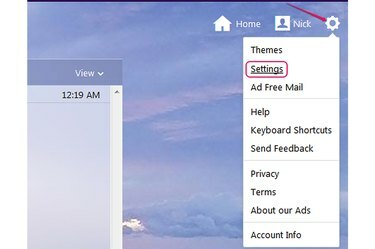
Икона зупчаника и опција Подешавања.
Кредит за слику: Слика љубазношћу Иахоо-а
Пријавите се на Иахоо Маил, кликните на икона зупчаника а затим изаберите "Подешавања" из менија да бисте приказали прозор Подешавања.
Видео дана
Корак 2
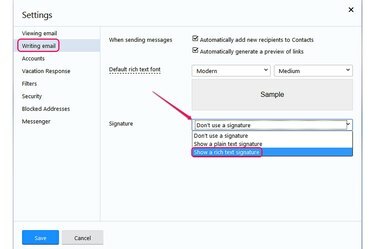
Опције Прикажи потпис обогаћеног текста и Прикажи потпис обичан текст.
Кредит за слику: Слика љубазношћу Иахоо-а
Изаберите "Писање е-поште" из левог окна, а затим изаберите "Прикажи потпис обогаћеног текста" од "Потпис" падајући оквир за креирање потписа који може да садржи форматирање текста, листе и хипервезе.
Ако изаберете "Прикажи потпис обичан текст", ваш нови потпис може да садржи само обичан текст. Не можете да користите форматирање и не можете да убацујете хипервезе и листе.
Корак 3

Дугмад Фонт, Болд и Курзив.
Кредит за слику: Слика љубазношћу Иахоо-а
Кликните "Тт" да бисте изабрали други фонт и величину за текст потписа. Кликните "Б„ дугме за унос подебљаним словима и „И" дугме за унос курзивног текста.
Корак 4

Дугмад Боја текста и Поравнај у средини.
Кредит за слику: Слика љубазношћу Иахоо-а
Кликните "А" да бисте изабрали другу боју текста. Да бисте центрирали потпис, кликните на "Алигн Центердугме „. Подразумевано, потпис је поравнат лево.
Корак 5
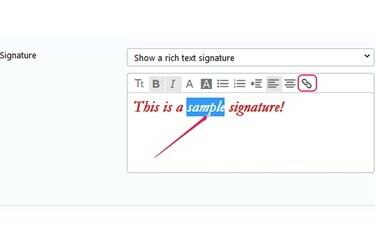
Пример текста потписа и дугме Уметни везу.
Кредит за слику: Слика љубазношћу Иахоо-а
Унесите текст потписа у поље. Да бисте уметнули хипервезу, изаберите реч која служи као сидрени текст -- текст на који се може кликнути у хипервези -- а затим кликните на "Уметни везудугме „.
Корак 6
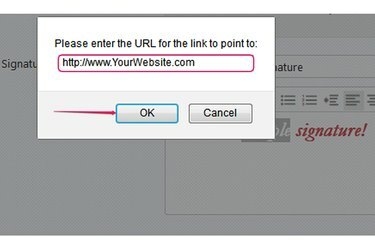
Поље УРЛ.
Кредит за слику: Слика љубазношћу Иахоо-а
Унесите или налепите УРЛ у поље „Унесите УРЛ адресу на коју ће веза да води“, а затим кликните на „У реду" да бисте уметнули везу. Сидрени текст се аутоматски подвлачи и његова боја се мења у плаву.
Корак 7
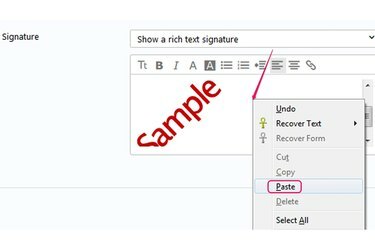
Лепљење слике у поље за потпис.
Кредит за слику: Слика љубазношћу Иахоо-а
Додајте слику у потпис тако што ћете је копирати са Веба и затим је налепити у оквир за потпис. Не можете да додајете слике са свог чврстог диска. Да бисте копирали слику са Веба, кликните на њу десним тастером миша и изаберите "Копирај"или"Копирај слику." Да бисте га налепили у потпис, кликните десним тастером миша на оквир за потпис и изаберите "Залепите."
Корак 8

Дугмад Листа за набрајање, Нумерисана листа и Сачувај.
Кредит за слику: Слика љубазношћу Иахоо-а
Уметните листу са набрајањем или нумерисану листу у потпис, ако је потребно, кликом на „Нумерисана листа"или"Нумерисана листадугме „.
Када будете задовољни својим новим потписом, кликните на „сачувати" да бисте га сачували и аутоматски убацили у све нове поруке е-поште.
Савет
Можете уметнути више веза у потпис; само изаберите другу реч која ће деловати као сидрени текст и кликните на дугме „Убаци везу“.
Промените форматирање дела потписа тако што ћете изабрати текст и изабрати неку од опција траку за форматирање, на пример да промените њену боју, користите подебљано или курзив или промените стил фонта и величина.
Можете уметнути неколико слика у потпис тако што ћете их копирати са Веба и затим их налепити у оквир за потпис.
Да бисте престали да користите потпис, изаберите „Немој користити потпис“ из падајућег оквира „Потпис“, а затим кликните на „Сачувај“. Не можете имати више од једног потписа у Иахоо Маил-у.
Да бисте уметнули аудио запис у е-пошту, кликните на дугме „Додај прилог“ на траци са алаткама, изаберите датотеку и кликните на „Отвори“ да бисте је приложили е-поруци.



